

- 8Bitdo Microのレビューを知りたい。
- iPadでおすすめの左手デバイス探している。
- Procreate・クリスタ・などで使える左手デバイスが知りたい。
このような人にオススメできる記事になっています。

この記事の信頼性
- 都内美大卒。ゲーム・IT業界デザイナー(歴10年)
- iPad系Youtube登録者数40,000人
- 複数のiPadを使用
ゲームコントローラといえば、多くの人がゲームプレイに使うことを最初に思い浮かべるでしょう。
しかし、実はゲーム以外の用途で役立つコントローラも存在します。
「8Bitdo Micro」は、ゲームだけではなく、iPadの左手デバイスとして、お絵描きに活用することができます。
本記事では、その理由や使い方、メリット・デメリットについて詳しく解説します。
本記事のポイント
- 8Bitdo Microのメリット・デメリットがわかる。
- 8Bitdo MicroをProcreate/クリスタに使ったときの所感がわかる。
結論:8Bitdo Microはカスタマイズ性が高くコスパ最強

8Bitdo Microは、万能でカスタマイズ性が高く、非常に良いデバイスです。
このデバイスは、ゲーミングとキーボードモードを切り替えることができ、コントローラーとしても、左手デバイスとしても扱うことができます。
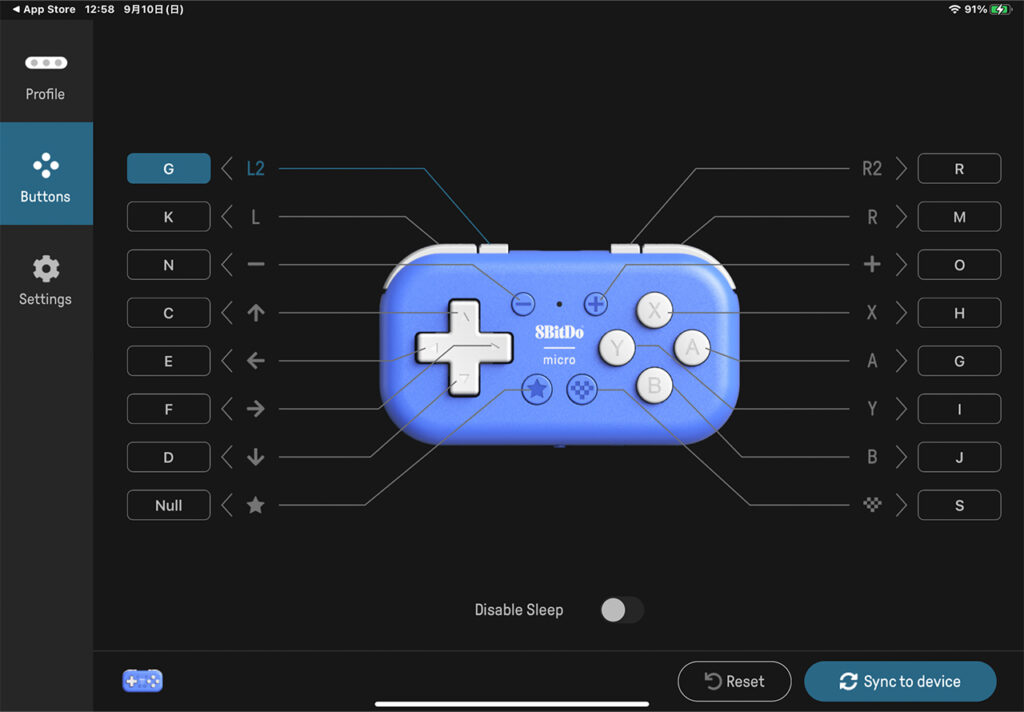
特に注目すべきは、専用アプリ(8BitDo Ultimate Software)です。
このアプリを使えば、8Bitdo Microのボタンを、好きなキーに割り当てることが可能です。
そのため、自分好みの左手デバイスにカスタイズでき、iPadでのお絵描きを効率的にすることができます。
また、手のひらにすっぽりと収まるサイズ感は、手が小さい人にはちょうど良いでしょう。
機能性、軽さと小ささ、そして手頃な価格が、このコントローラの魅力ですね。
唯一無二の左手デバイス。
ただし、Switchでのゲームは、スティックがないため一定のジャンルでのみプレイができます。
筆者は、ファミリーコンピュータ・スーパーファミコンなどレトロゲームをプレイしました。
| 8Bitdo Micro | |
|---|---|
| 価格 | 3,690円(税込) |
| 接続方法 | Bluetooth 有線接続 |
| バッテリー | 充電約1~2時間 約12時間連続使用可 |
| 充電端子 | USB-C |
| サイズ | 72 x 40.7 x 14.1 mm |
| 重さ | 24.8g |
| カラー | シルバー |
| 互換性OS | Android9.0 Switch iPadOS・iOS Windows macOS |
| 互換性アプリ | ショートカットキーが設定されている アプリ/ソフト/ブラウザ |
| ボタンの役割 | ほとんどの ショートカットキー対応 |

効率UP
キーの割り当てが自在!
8Bitdo Microの評価
| 機能性 | |
| デザイン | |
| 価格 | |
| 使いやすさ | |
| 総合評価 |
8Bitdo Micro同梱物・周辺部分


では、8Bitdo Microの同梱物・周辺部分を紹介していきます。
同梱物

同梱物
- 8Bitdo Micro本体
- 充電ケーブル(USB TypeA⇔C)
- ストラップ
- 取扱説明書

同梱物は非常にシンプル。充電ケーブルはかなり短いですね。
周辺部分

| YesWord X-20 | |
|---|---|
| 厚み | 14.1 mm |
| 幅 | 40.7 mm |
| 高さ | 72 mm |
| 重量 | 24.8 g |
サイズは14.1×40.7mm。かなり小さい。

初見の人は、この小ささに驚くでしょう。筆者も最初は、「想像の2倍小さい…」「おもちゃかな…?」って思いました。
カラーバリエーションは、ブルーとグリーンの2色展開。

材質は、おそらくプラスチック製。
少しザラザラした質感になっており、触り心地は良いです。ただし、若干のチープ感を感じます。

メインボタンの大きさは7mm程で、打ち心地はしっかり抵抗感があり良いです。

重さは24.8gで、持ち歩きは容易にできます。ポケットに入れられますね。

本体上部には、充電用の差し込み口(USB-C)。

充電中は、赤いランプが点灯。

本体下部には、モードボタンとペアリングボタン。

モードボタンは、「S・D・K」に切り替えることができ、OSに合わせて切り替えます。「S→Switch」「D→Android」「K→Keyboard(iPad・iOSなど)」

裏面には、ドットマークのエンボス加工が施されており、角にはストラップループがあります。

8Bitdo Microストラップは、落下予防になるので付けておくことをおすすめします。
接続方法

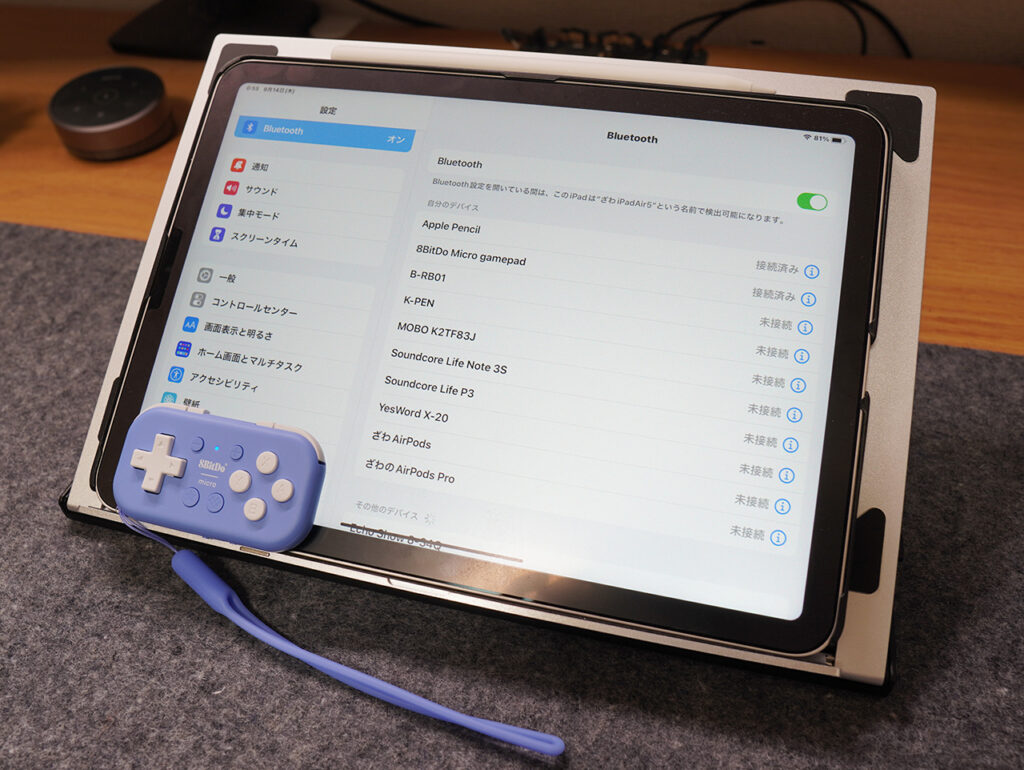
接続方法は、上記手順になります。
キーの設定方法

Bluetooth接続が完了したら、専用アプリ「8BitDo Ultimate Software」をダウンロードしましょう。
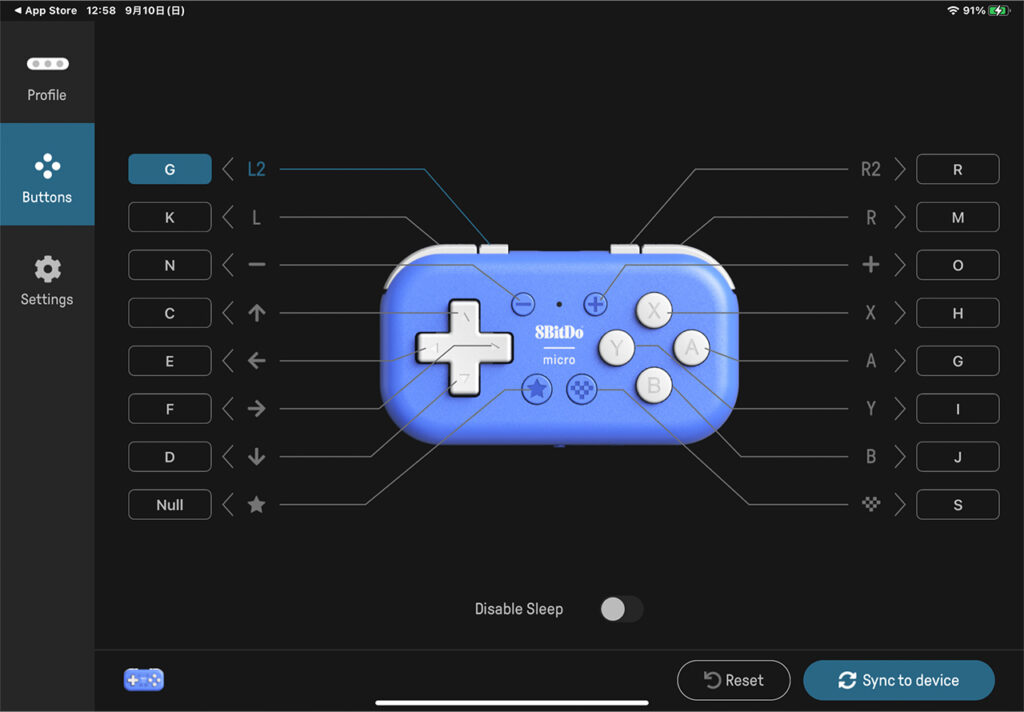
アプリを起動すると、Buttonsタブになっており、そのままキーをカスタマイズすることができます。
設定方法は、上記手順になっており、非常に簡単です。
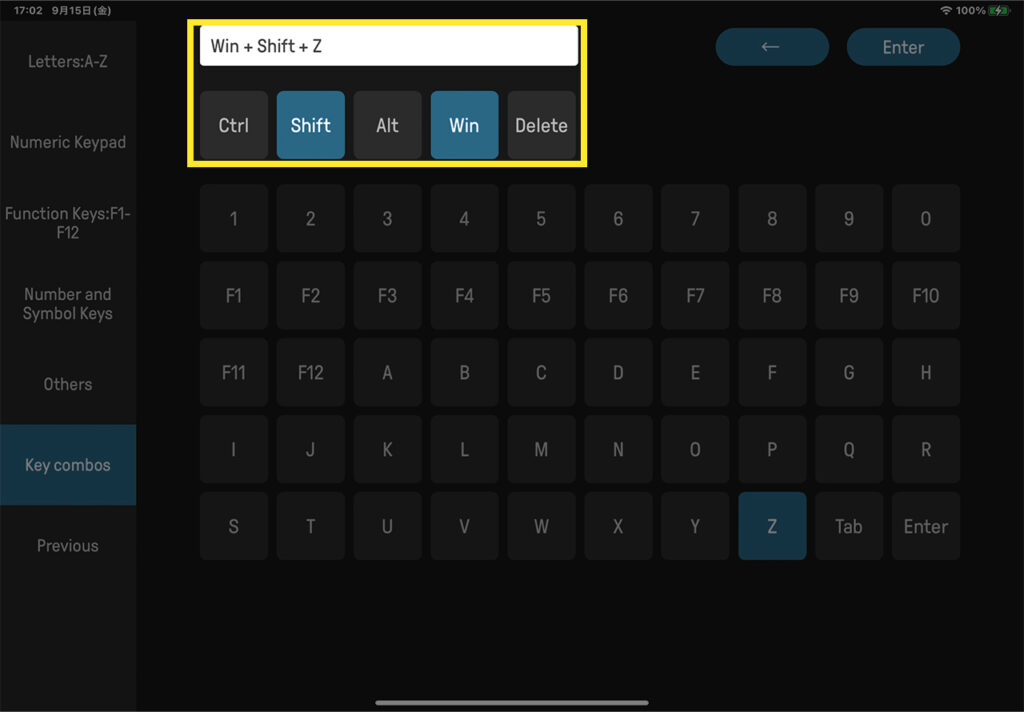
修飾キーと通常キーを組み合わせることができ、より複雑なショートカットも簡単に実行できます。
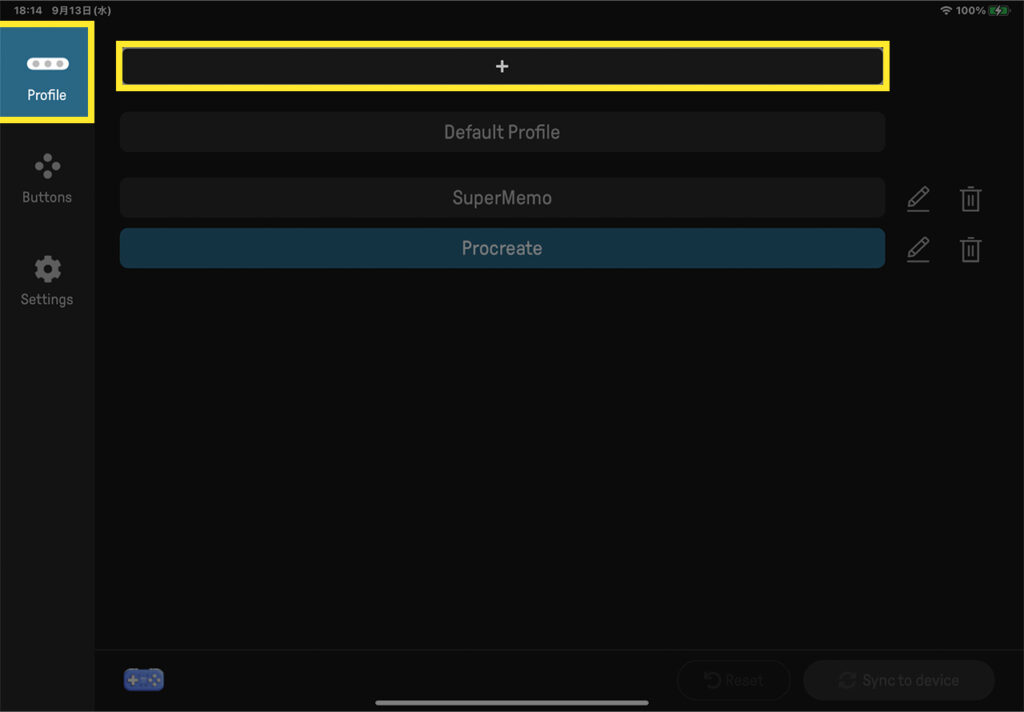
キーのレイアウトは、Profile(プロファイル)タブから、複数パターン作成することができます。
キーを設定する前に、新規でプロファイルを作成しておくと、後々管理がラクです。
プロファイル名も設定しておけば、切り替える際にわかりやすいですからね。
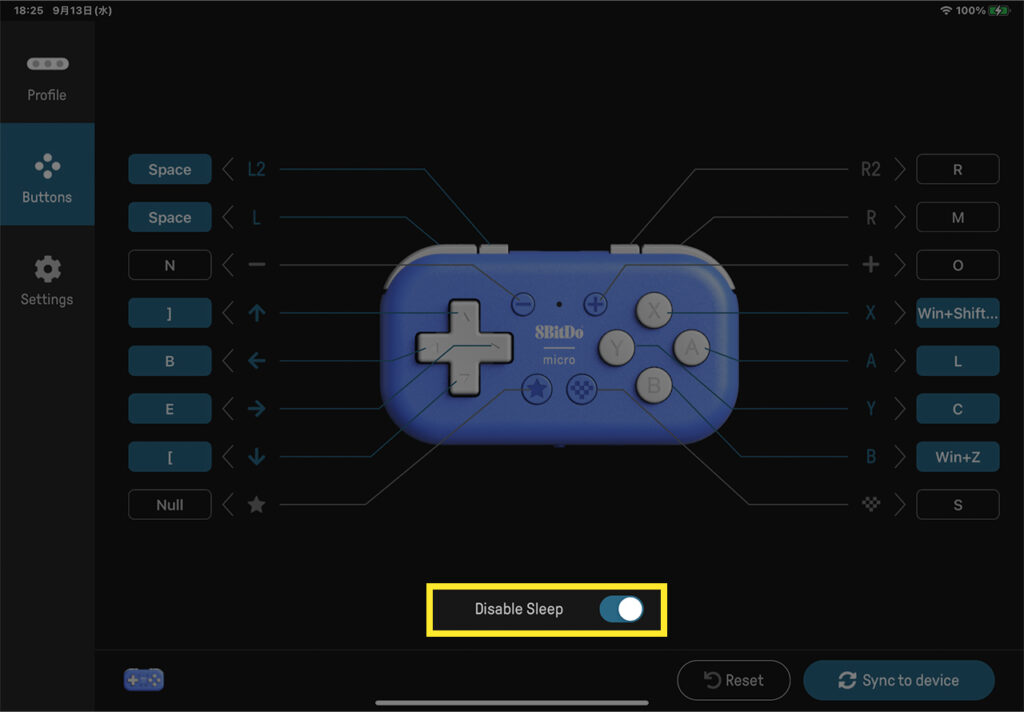
ボタン設定の下には、「Disble Sleep」をオン/オフすることができ、デバイスをスリープさせない設定もありますね。(これは、驚きの機能…!)
割り振れるキー
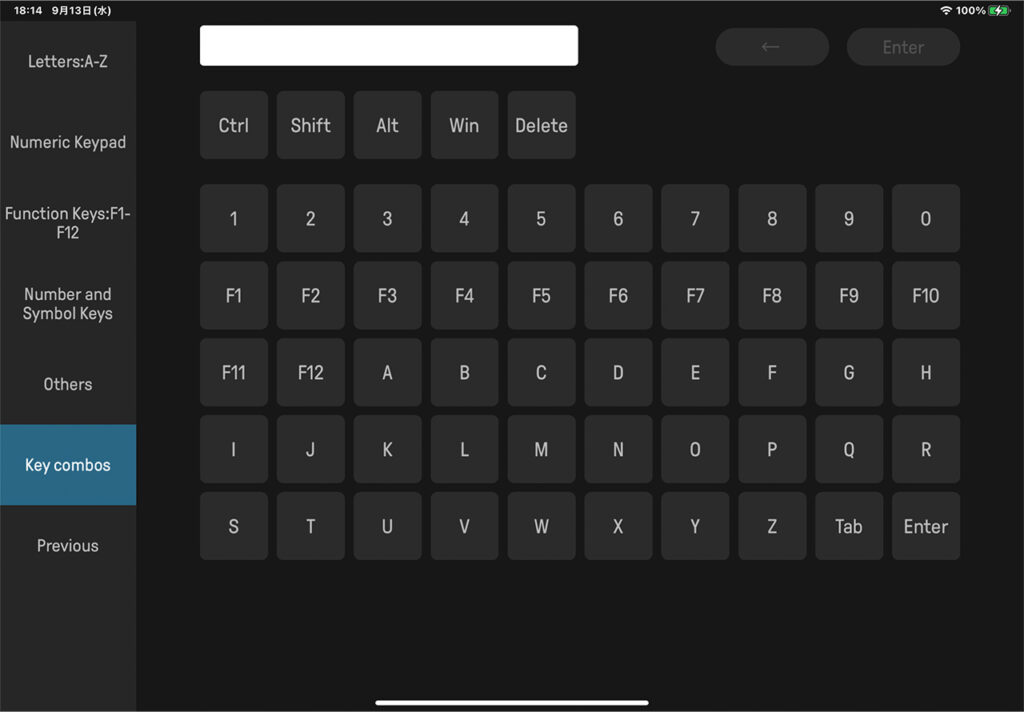
| 割り振れるキー | |
|---|---|
| 修飾キー | Ctrl,Shift,Alt,Winなど |
| キー | A~Z,0~9 Enter,ESC,BS,Tab,Space,CapsLock,Deleteなど 矢印 F1~12 Num +-*/ |
8Bitdo Microで割り振れるキーは、上記となります。
修飾キーは、複数組み合わせることができ、特定のショートカットを作ることも可能です。
例えば、「やり直し」をする際の「Win+Shift+Z」のような、ショートカットも再現できます。
カスタマイズ性が高く、キーボード上のほとんどのキーに対応しています。
⌘(command)キーはWinにする必要がある。
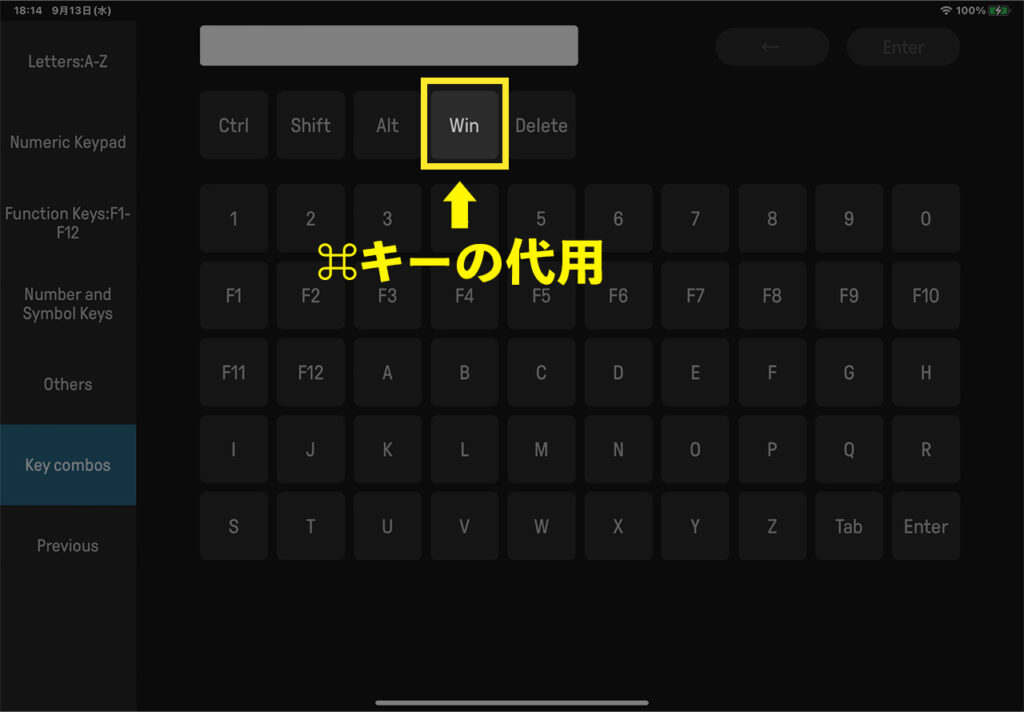
ただし、一つ注意点があります。
それは、専用アプリ側に⌘(command)キーの設定が無いことです。
「iPadのProcreateで、取り消し(⌘+Z)/やり直し(⌘+shift+Z)のショートカットが使えないじゃん」って混乱しました。
しかし、この問題は⌘キーをWinキーに置き換えることで解決。
具体的には、⌘+ZをWin+Zに変更することで、取り消し機能のショートカットがちゃんと動作するようになりました。(iPadOSに対応しているのに、なぜかアプリ上で⌘が無いのは少し謎…。)
8Bitdo Micro使用感
8Bitdo Microの使用感ですが、カスタマイズ性が高いため非常に快適です。
操作感については、キーの押し心地にはちょうどいい抵抗感があります。
これにより、誤操作が起きにくく、作業中にストレスを感じることがほとんどありません。
その軽さと手のひらに収まるサイズ感も相まって、長時間の使用でも疲れにくいです。
また、専用アプリが直感的で、初めて使う人でも短時間で慣れることができます。
これらの性能により、タブレット画面を何度もタップする手間が省け、作業がスムーズに進みます。
イラスト制作での使用感

iPadのProcreate・クリスタで試してみました。
基本的には、不満を感じず、どの作業が非常にスムーズになります。
例えば、「消しゴムツール」や「スポイト」などの基本操作から、クイックメニューやカラーバランスなど特定の機能まで割り当てることができます。
また、このコントローラはスリープしないように設定が可能です。
そのため、作業中にスリープによる中断がなく、集中してお絵描きができます。
修飾キーも複数設定できるので、より複雑なコマンドが必要なアプリにも対応可能。

特にクリスタの場合は、アプリ内でショートカットを編集することができるため、より親和性の高さを感じました。
下記は、iPadのイラストアプリのショートカット例です。様々なアプリに使用できますね。※⌘(command)キーは、専用アプリではWinキーです。
ゲームプレイでの使用感

8Bitdo Microは、お絵描き用途だけでなく、ゲームプレイでもそれなりの一定の快適性があります。
ボタンの反応は素早く、ゲーム内での動きもスムーズに行えます。
ただし、スティックがないため、十字キー操作が主体のゲーム向きとなっています。
特に、レトロゲームなどが、相性が良いですね。
また、非常に軽いのため、長時間のプレイにも有用です。
実際、8Bitdo Microを使った後にプロコンを手にすると、その重さに驚きます。
PC(Windows10)での使用感
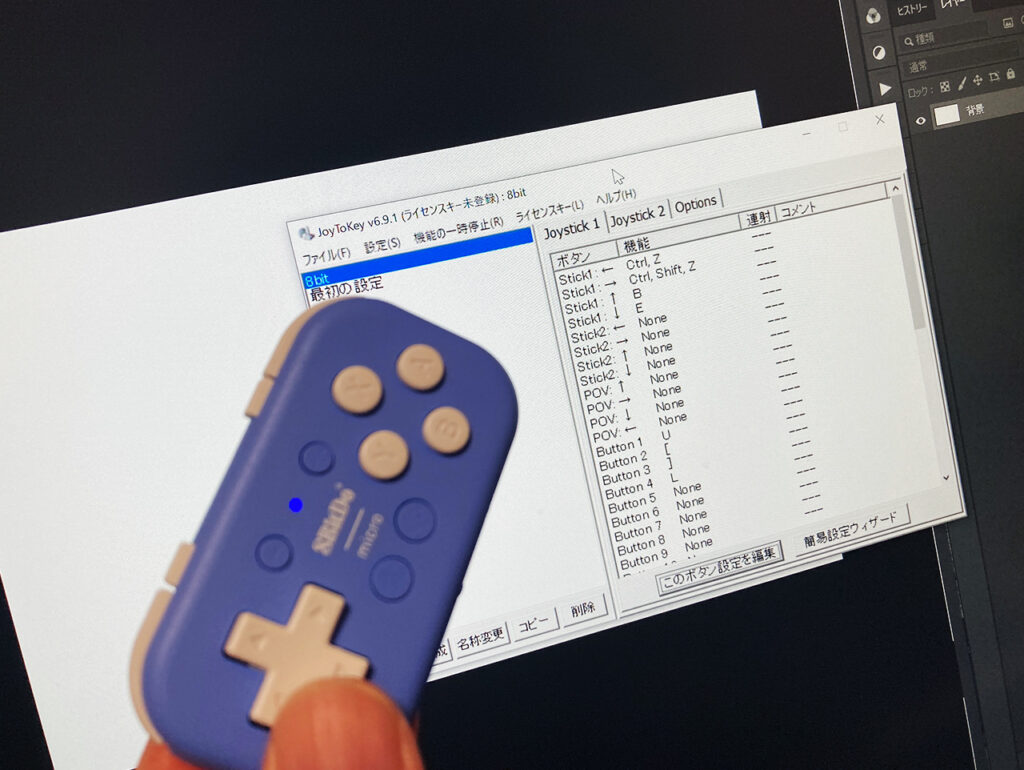
PCでも問題なく使用できることが、確認できました。
ただし、PC専用のソフトウェアは提供されていないため、キーの割り当てにはサードパーティー製のソフト「Joy ToKey」が必要です。
このソフトを使って一度キーを設定すれば、Photoshopなどのアプリケーションでも快適に操作できます。
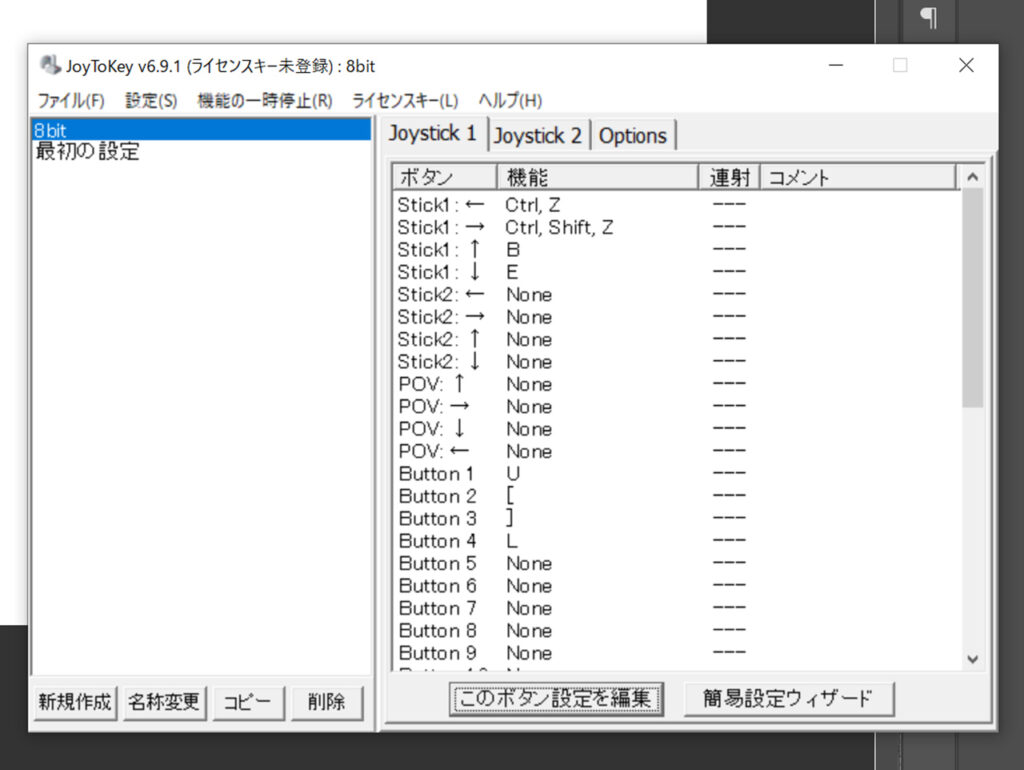
8Bitdo Microメリット・デメリット


8Bitdo Microのメリット・デメリットを解説していきます。
デメリット
8Bitdo Microには、いくつかのデメリットがあります。
最も気になる点は、専用アプリに⌘(command)キーがないことです。
iPadOSに対応しているとはいえ、このキーがないのは少し不思議です。(アップデート求む…。)
ただ、この問題はWinキーに置き換えることで解決できますが、それが直感的でないと感じる人もいるでしょう。
他にも、PCユーザーにとっては、専用のアプリがないため、サードパーティー製の「Joy ToKey」を使って設定する必要があります。
これが少し手間かもしれません。
ゲームプレイにおいては、スティックがないため、十字キー主体のゲームに限られます。
さらに、ジャイロセンサーもないので、Switchでのゲーム選びに制限がかかります。
また、手が大きい男性にとっては、このゲームパッドの小さなサイズがデメリットと感じられるかもしれません。
メリット
8Bitdo Microの最大のメリットは、キー配列が自由にカスタマイズできる点です。
これによって、イラスト作成などでの作業効率が大幅に向上します。
iPadは基本的にタッチ操作が主体ですが、このゲームパッドを使うことで、PCに近い生産性が手に入ります。
対応しているキーも多く、ファンクションキーから修飾キーまで、複雑なコマンドも簡単に実行できます。
さらに、複数のプロファイルを作成して、異なるキーパターンを保存することもできます。
一つのデバイスで、幅広い機能性がある点は良い。
ゲームにもしっかり対応しており、そのコンパクトなサイズと簡単な接続性は、特に女性や子供にとっても扱いやすいと言えます。
YesWord X-20口コミ・評判
BAD 口コミ
- 前世代とそこまで進化していない。
- LRの横ボタン押し間違える。
- 電源ボタンがわかりづらい。
GOOD 口コミ
- 前世代と比較してボタン数が増えて良い。
- 小さくて握りやすくて最高。
- Type-Cになって快適。
- スリープオフができるのは最高。
- 自由にキーが設定できて快適。
本記事のまとめ:YesWord X-20はiPad用左手デバイスとして良い!

効率UP
キーの割り当てが自在!
8Bitdo Microの評価
| 機能性 | |
| デザイン | |
| 価格 | |
| 使いやすさ | |
| 総合評価 |
| 8Bitdo Micro | |
|---|---|
| 価格 | 3,690円(税込) |
| 接続方法 | Bluetooth 有線接続 |
| バッテリー | 充電約1~2時間 約12時間連続使用可 |
| 充電端子 | USB-C |
| サイズ | 72 x 40.7 x 14.1 mm |
| 重さ | 24.8g |
| カラー | シルバー |
| 互換性OS | Android9.0 Switch iPadOS・iOS Windows macOS |
| 互換性アプリ | ショートカットキーが設定されている アプリ/ソフト/ブラウザ |
| ボタンの役割 | ほとんどの ショートカットキー対応 |
🖱️左手デバイスとしてのメリット・デメリット
| メリット | デメリット |
|---|---|
| ・イラスト制作がスムーズになり生産性が上がる。 ・使えるキーが幅広く多機能。 ・2つ以上の修飾キー(Ctrl+Shiftなど)も可能。 ・専用アプリで簡単設定。 ・複数のプロファイル分のショートカットを保存できる。 ・多プラットフォーム対応。 ・左手で握れるサイズ感。 ・クリスタとの相性が良い。 | ・左手デバイスとしては、小さすぎる。 ・アプリに⌘(command)キーが無い ・PC専用アプリがない。 |
🎮ゲームコントローラーとしてのメリット・デメリット
| メリット | デメリット |
|---|---|
| ・一定のジャンルのゲームならば、快適にプレイ可能。 ・軽量(24.8 g)で持ち歩きやすい。 | ・スティック操作ができない。 ・ジャイロセンサーがない。 ・機能性が中途半端。 ・ゲームを遊ぶには、小さ過ぎる。 |
| おすすめできる人 | おすすめできない人 |
|---|---|
| ・iPadのProcreateやクリスタユーザー ・多機能性を求める人 ・幅広いプラットフォームで使いたい人 ・外出先に持ち歩く人 | ・ダイヤルやホイールが必要な人 ・テンキー型の左手デバイスが欲しい人。 ・高機能なゲームコントローラーを求める人 |
8Bitdo Micro Bluetoothゲームパッドは、見た目はゲームコントローラーですが、実は左手デバイスとして非常に優れています。
多くのプラットフォームに対応しており、専用アプリで自由にキー設定ができるのは大きな魅力です。
イラスト作成やゲームプレイ、さらにはPCでの作業も効率的に行えます。
ただし、このデバイスは常に手で握って使用する形状になっています。
そのため、テンキーのようにデスクに置いて使いたい方には、デザイン的に不向きかもしれません。
コストパフォーマンスを考慮すると、低予算で左手デバイスを探している方には、この8Bitdo Microはぜひ体験していただきたい一品です。

